CMGE 更新客户端使用说明
安装步骤:
1. 下载CmitUpdateAgentInstaller.msi 文件
2. 双击CmitUpdateAgentInstaller.msi 文件,按安装引导程序完成安装。
3. 如需静默安装,可在管理员权限下通过命令行的方式,输入“msiexec.exe /i 安装包绝对路径 /q”进行安装。
更新客户端安装后界面如下图。请确认计算机有Internet连接,请勿更改默认配置。
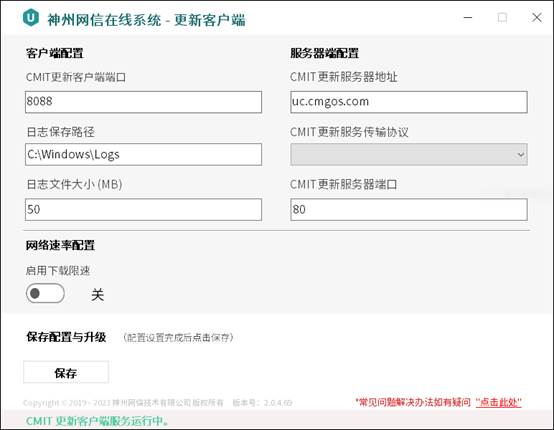
使用场景一:支持 Windows 10 神州网信政府版 V0-G升级到 V2020-L;支持V0-H和V-2020-L升级到V-2022-L版。
注:对于V0-G,请先下载并手动安装更新包:https://support.cmgos.com/ckb/2023041401/
更新客户端安装完成后,请重启计算机,然后进入设置 –> 更新和安全, 点击检查更新。更新客户端将自动从CMIT 更新服务器下载系统升级安装包。下载完成后,会自动弹框提示升级,如下图:
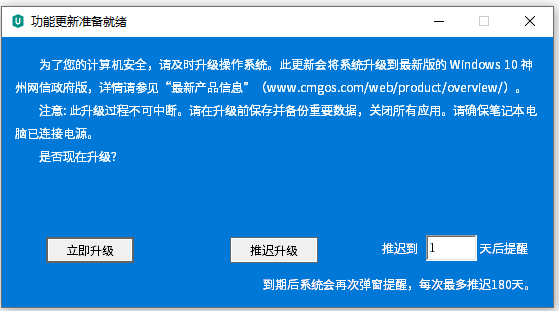
- 点击立即升级,立即进行升级;
- 也可指定推迟天数,点击推迟升级,系统会在指定天数后继续提示升级。在此期间如果准备好升级,可打开更新客户端应用,点击立即升级,进行升级操作。见下图
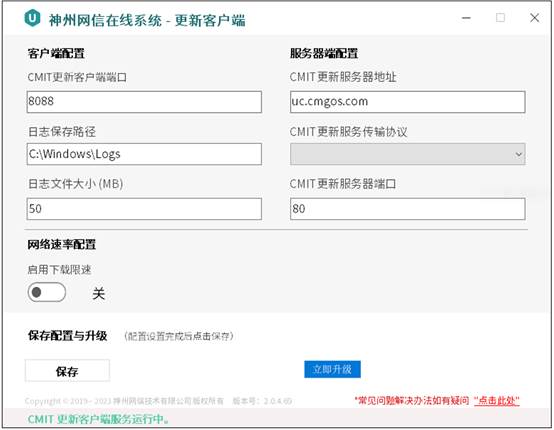
使用场景二:升级Windows 10 神州网信政府版 V2022-L 已安装的更新客户端
按步骤安装即可。
更新客户端安装完成后,如果要使用企业部署的神州网信在线系统 - 企业更新系统,可对更新服务器地址进行相应更改。操作步骤请参考“常见问题解决办法”。